Horário MacHine É a solução mais simples e eficaz backup sistema operativo OS X. Tempo MacHine garante backup automático para Sistema operacional OS X, aplicativos instalados e arquivos pessoais. Documentos, fotos, filmes e outros arquivos. Uma vez configurado hard disk- em que a cópia de segurança será feita, Hora Machine fará backup automaticamente sem incomodá-lo, todos os arquivos localizados em hard diskCPC Macacervo.
Configuração de tempo Machine Backup em um Hard Disk conectado externamente a um roteador AirPort Extreme 802.11ac
1. formate-os hard diskpara ser visível / reconhecido pelo roteador AirPort Extreme: Como formar um hard disk externo ou um pendrive no OS X
2. conector hard diskexterno ao roteador AirPort Extreme: Como ligamos um hard disk externo a um roteador Apple Estação base AirPort Extreme 802.11ac
3. aberto Horário MacHine e clique em "Selecione Backup Disk..." escolher hard diskno qual fazer o backup.
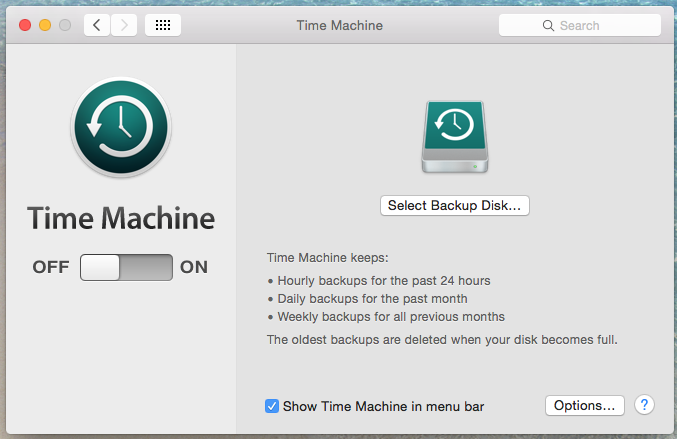
4. Nós selecionamos hard diskdispositivo externo conectado ao roteador externo AirPort e clique em “Usar Disk".
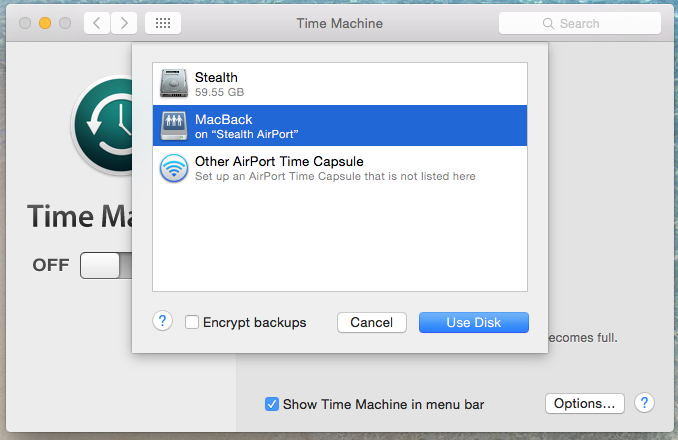
5. Apresentando senha definido como hard disko externo. Aqui depende de como você fez a segurança quando conectou hard diskao roteador. Seja por nome de usuário ou senha em disk. Veja o tutorial: Como ligamos um hard disk externo a um roteador Apple Estação base AirPort Extreme 802.11ac
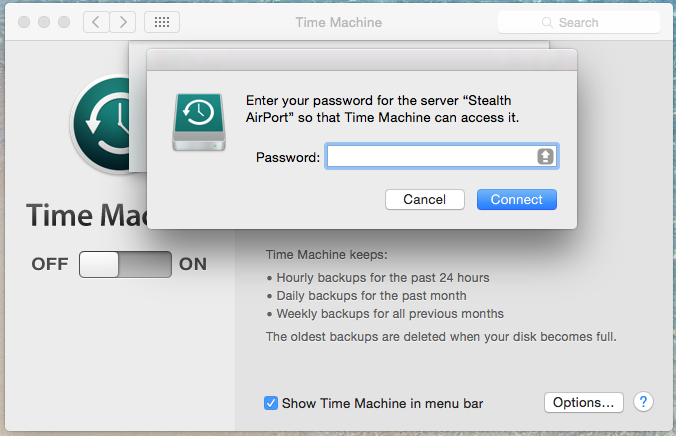
6. Definir tempo Machine: ON à esquerda e você pode fechar o aplicativo. Tempo MacO hine será executado em segundo plano e fará backups regulares do sistema Mac OS X, aplicativos, arquivos pessoais. Especificamente, depois de concluir o primeiro backup, Horário Macele vai voltar a cada hora, Os novos ficheiros apareceu no sistema.
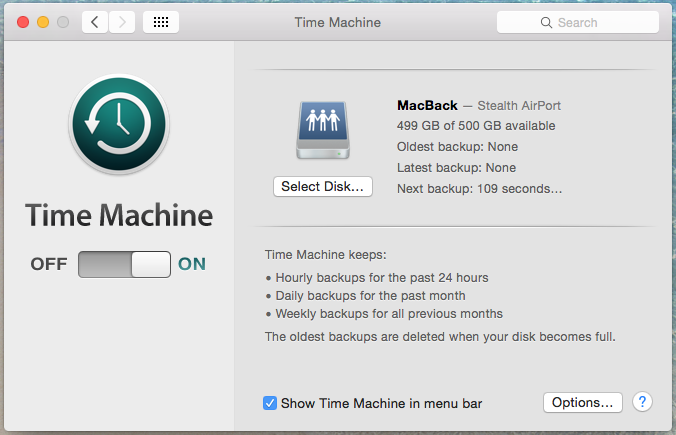
Ele irá conter (dentro do espaço disponível no disko backup) backups diários de mês anterior (O mais antigo um mês de serem automaticamente excluídos) e backups semanais nos últimos meses. Quando o espaço em hard disko backup chegará a 100%, Tempo MacO hine excluirá automaticamente os backups mais antigos.